Manuale utente di GarageBand
- Ciao
-
- Cos’è GarageBand?
-
- Informazioni di base sulle tracce
-
- Informazioni di base sui controlli intestazione traccia
- Disattivare l’audio delle tracce
- Mettere in assolo le tracce
- Impostare i livelli di volume delle tracce
- Impostare le posizioni panoramiche di una traccia
- Abilitare le tracce per la registrazione
- Attivare il monitoraggio di ingresso per tracce audio
- Bloccare le tracce
- Controllare il sincronismo con la traccia groove
- Annullare o ripristinare le modifiche in GarageBand
- Ottenere più suoni e loop
- Ottenere aiuto
-
- Informazioni di base sull’Editor
-
- Informazioni di base su “Editor audio”
- Modificare le regioni audio in “Editor audio”
- Quantizzare il sincronismo delle regioni audio
- Trasporre le regioni audio
- Correggere il tono delle regioni audio
- Modificare la nota e il sincroniscmo delle battute
- Riprodurre una regione audio all'inverso
- Impostare e spostare i marcatori Flex
-
- Informazioni di base su “Editor Piano roll”
- Aggiungere note in “Editor Piano roll”
- Modificare le note in “Editor Piano roll”
- Quantizzare il sincronismo di una nota in “Editor Piano roll”
- Trasporre le regioni in “Editor Piano roll”
- Rinominare le regioni MIDI in “Editor Piano roll”
- Usare l’automazione in “Editor Piano roll”
-
- Panoramica sugli “Smart Control”
- Tipi di “Smart Control”
- Utilizzare “Transform Pad”
- Utilizzare l’Arpeggiatore
- Aggiungere e modificare i plugin di effetti
- Utilizzare effetti sulla traccia master
- Utilizzare i plugin “Audio Units”
- Utilizzare l’effetto EQ
-
- Panoramica su amplificatori e pedali
-
- Panoramica su “Bass Amp Designer”
- Scegliere un modello di amplificatore per basso
- Creare un modello di amplificatore per basso personalizzato
- Utilizzare i controlli dell’amplificatore per basso
- Utilizzare gli effetti degli amplificatori per basso
- Scegliere e regolare la posizione del microfono per amplificatore per basso
- Utilizzare il direct box
- Modificare il flusso del segnale di Bass Amp Designer
- Confrontare uno “Smart Control” modificato con le relative impostazioni salvate
-
- Riprodurre una lezione
- Scegliere la sorgente di ingresso per la chitarra
- Personalizzare la finestra della lezione
- Vedere il risultato della lezione
- Misurare i progressi di volta in volta
- Rallentare la lezione
- Modificare il mixaggio di una lezione
- Visualizzare la notazione a pagina intera
- Visualizzare gli argomenti del glossario
- Esercitarsi sugli accordi della chitarra
- Accordare la chitarra in una lezione
- Aprire le lezioni nella finestra di GarageBand
- Ottenere altre lezioni di “Impara a suonare”
- Se il download della lezione non è terminato
-
- Informazioni di base sulla condivisione
- Condividere brani sull’app Musica
- Utilizzare AirDrop per condividere brani
- Utilizzare Mail per condividere brani
- Condividere un progetto su GarageBand per iOS
- Esportare brani su disco o su iCloud
- Masterizzare un brano su un CD
- Comprimere un progetto GarageBand
- Abbreviazioni da tastiera per la Touch Bar
- Glossario
- Copyright

“Editor Piano roll” in GarageBand sul Mac
“Editor Piano roll” mostra le note nelle regioni MIDI come rettangoli su una griglia temporale. La posizione di ogni nota mostra la posizione temporale dove viene avviata la riproduzione, la durata (lunghezza) e la tonalità.
Puoi modificare singole note spostandole, ridimensionandole, trascinandole verticalmente per cambiarne la tonalità e in molti altri modi.
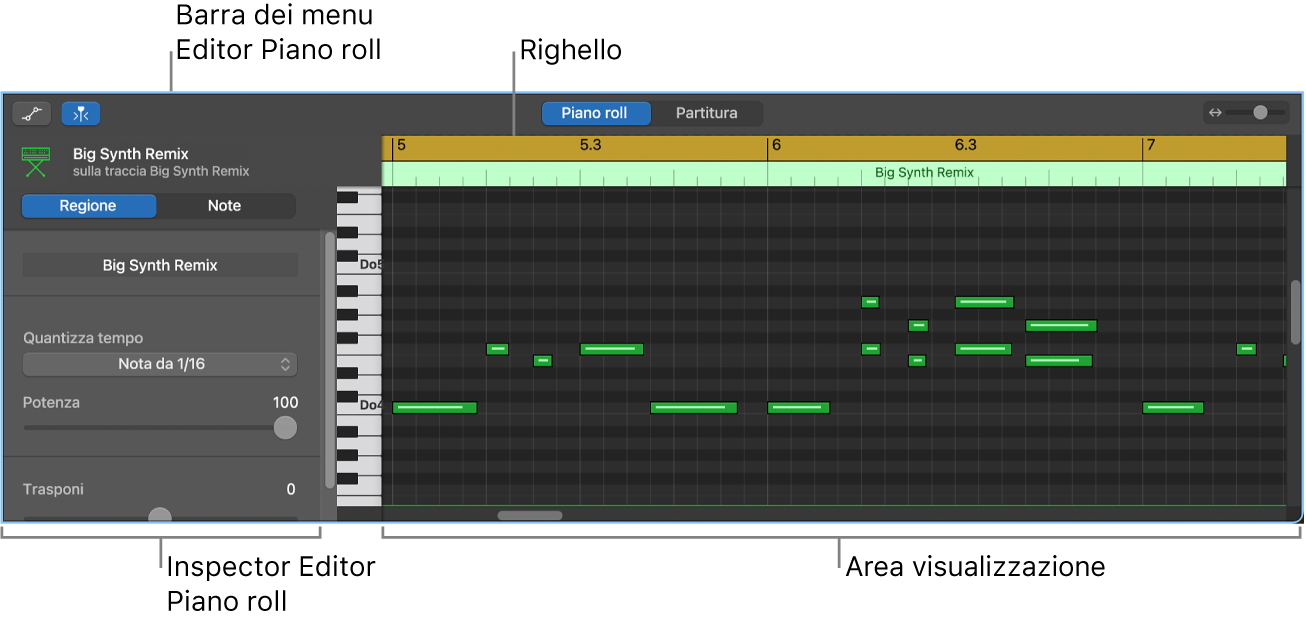
Barra dei menu di “Editor Piano roll”: contiene il pulsante MIDI Draw, il pulsante di aggancio e il cursore di zoom.
Inspector “Editor Piano roll”: contiene i controlli per quantizzare il sincronismo delle note e regolarne la tonalità e la velocity.
Area di visualizzazione: mostra le note nella regione MIDI o nelle regioni come misure su una griglia temporale.
Righello: mostra le divisioni temporali per consentirti di allineare e modificare le note in posizioni temporali precise.
Testina di riproduzione: mostra la posizione di riproduzione attuale.
Aprire “Editor Piano roll”
In GarageBand sul Mac, esegui una delle seguenti azioni:
Fai doppio clic su una regione MIDI nell’area Tracce.
Seleziona una traccia strumento software, quindi fai clic sul pulsante Editor
 nella barra di controllo.
nella barra di controllo.Seleziona una traccia strumento software, quindi scegli Vista > Mostra editor.
Per ulteriori informazioni sull’utilizzo di “Editor Piano roll”, consulta Informazioni di base su “Editor Piano roll” in GarageBand sul Mac.